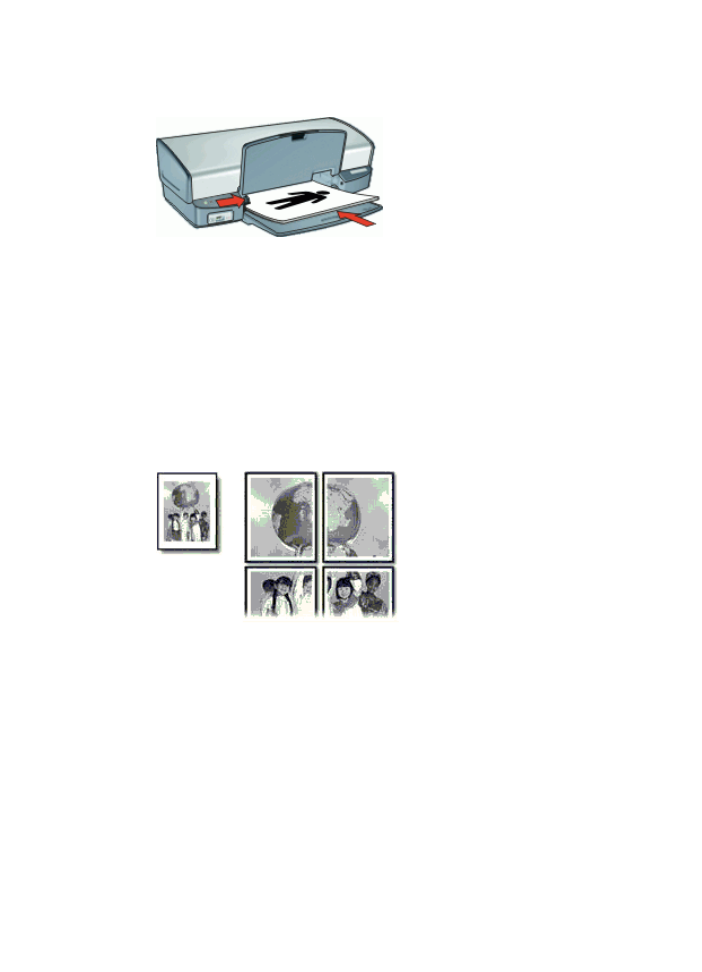
Imprimir pôsteres
Instruções
●
Na impressão de pôsteres, seções do pôster são automaticamente organizados em
folhas individuais que podem ser coladas. Após a impressão das partes que
compõem o pôster, recorte as extremidades das folhas e monte o pôster unindo as
folhas com fita adesiva.
●
Não ultrapasse a capacidade da bandeja de entrada: 100 folhas de papel.
Preparar para imprimir
1.
Levante a bandeja de saída.
2.
Empurre a guia de papel para a esquerda.
3.
Coloque papel comum no lado direito da bandeja de entrada. O lado a ser impresso
deve ficar com a face voltada para baixo.
4.
Empurre o papel na direção da impressora até que ele pare.
Capítulo 8
44
HP Deskjet D4100 series
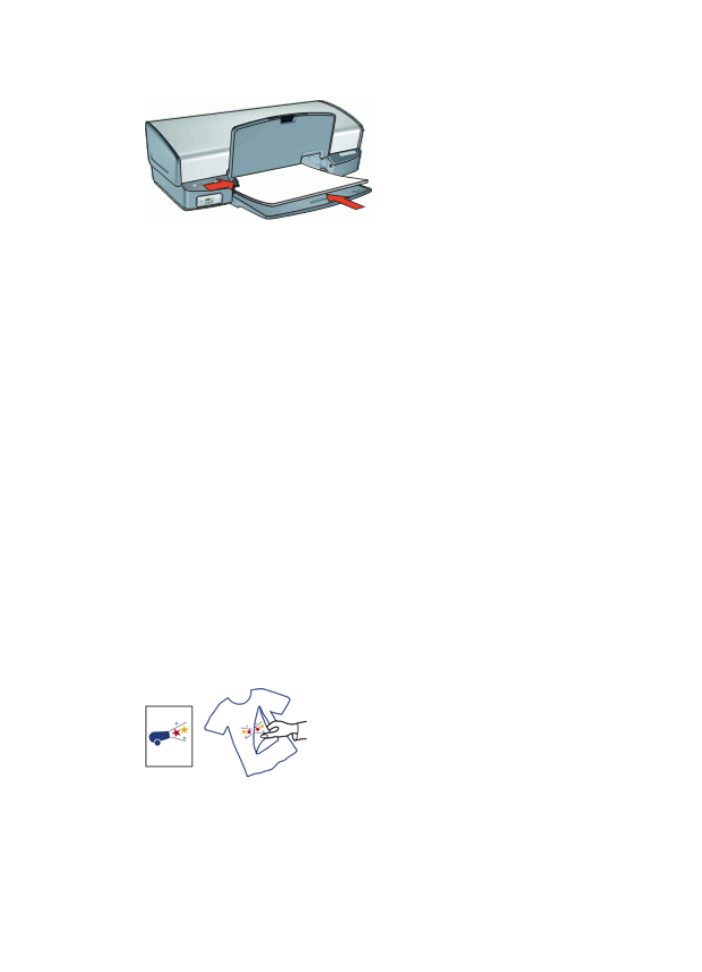
5.
Empurre a guia de papel firmemente contra a margem do papel.
6.
Abaixe a bandeja de saída.
Imprimir
1.
Abra a
Caixa de diálogo Propriedades da impressora
.
2.
Clique na guia
Recursos
e, em seguida, especifique as configurações de
impressão a seguir:
–
Tipo do papel
:
Papel comum
–
Orientação
:
Retrato
ou
Paisagem
–
Tamanho
: Tamanho apropriado do papel
3.
Clique na guia
Avançado
e, em seguida, clique no botão
Recursos da impressora
.
4.
Na lista suspensa
Impressão de pôster
, selecione o número de folhas para o
pôster.
5.
Clique no botão
Selecionar janelas
.
6.
Verifique se o número de janelas selecionadas corresponde ao número de folhas
para o pôster e, em seguida, clique em
OK
.
7.
Selecione as outras configurações de impressão desejadas e clique em
OK
.
Use o
Recurso de ajuda O que é isto?
para conhecer os recursos que aparecem na
caixa de diálogo Propriedades da impressora.